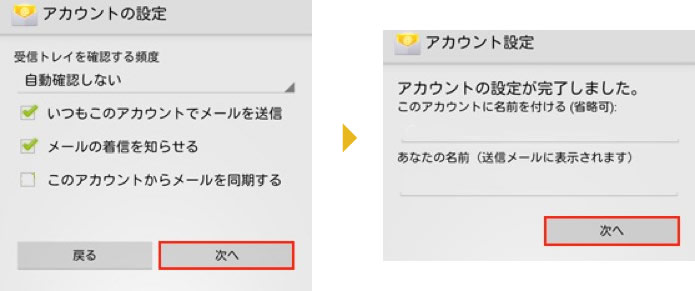会員サポート
Android 4.x(IPv6)
Android 4.xの電子メールアカウントの設定をご説明します。
STEP.1メールアイコンをタップします。

STEP.2「アカウント設定」にてメールアドレスとパスワードを入力して「次へ」をタップしてください。

| メールアドレス | ◯◯◯◯@gm.tp1.jp |
|---|---|
| パスワード | (設定されたパスワード) |
STEP.3アカウント設定にて「POP3」をタップします。
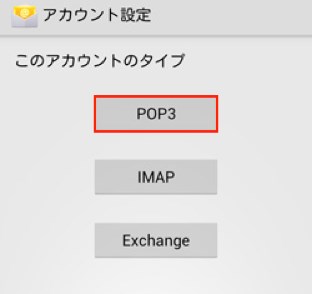
STEP.4設定項目に下記を入力し、「次へ」をタップしてください。
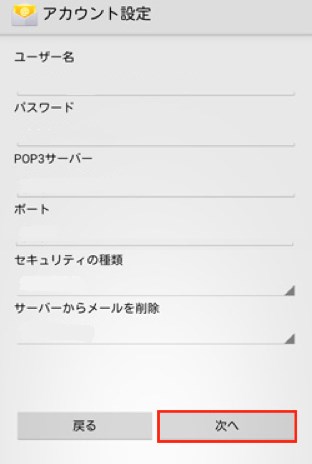
| ユーザー名 | ◯◯◯◯@gm.tp1.jp |
|---|---|
| パスワード | (設定されたパスワード) |
| POP3サーバー | pop.gm.tp1.jp |
| ポート | 110 |
「次へ」をタップすると受信サーバーの確認が始まります。 受信サーバーの確認に失敗した際は再度入力をお試しください。
STEP.5設定画面にて必要項目を入力し、「次へ」をタップしてください。
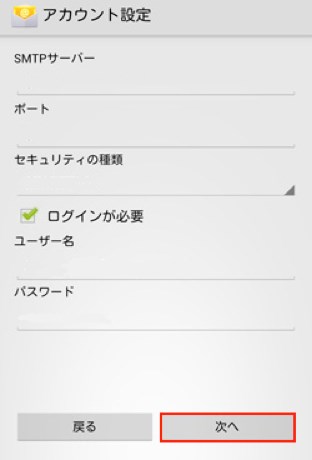
| SMTPサーバー | smtp.gm.tp1.jp |
|---|---|
| ポート | 587 |
| セキュリティの種類 | STARTTLS |
| ログインが必要 | (チェックを入れる) |
| ユーザー名 | ◯◯◯◯@gm.tp1.jp |
| パスワード | (設定されたパスワード) |
STEP.6各設定項目は任意でチェックを行ってください。アカウントの設定完了画面で「次へ」をタップしますと、設定完了となります。